 平面图形绘制
平面图形绘制
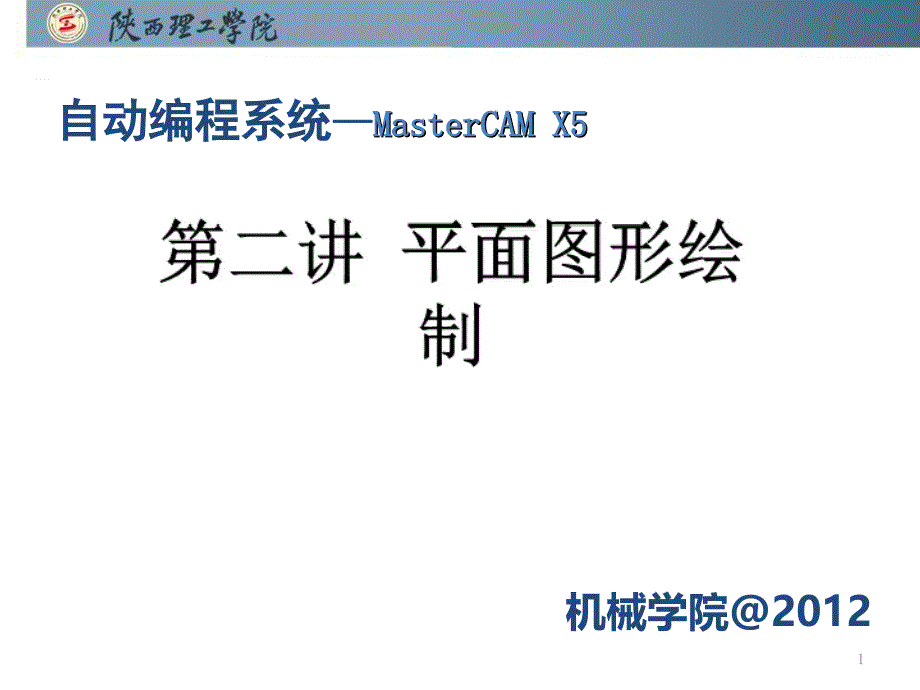


《平面图形绘制》由会员分享,可在线阅读,更多相关《平面图形绘制(45页珍藏版)》请在装配图网上搜索。
1、单击此处编辑母版标题样式,,单击此处编辑母版文本样式,,第二级,,第三级,,第四级,,第五级,,*,,*,张军峰,@2012,机械制造技术基础,单击此处编辑母版标题样式,,单击此处编辑母版文本样式,,第二级,,第三级,,第四级,,第五级,,*,,*,第二讲 平面图形绘制,自动编程系统,—,MasterCAM X5,,机械学院,@2012,1,,绪论,本章要点,,2.1,绘制二维对象,,2.2,二维图形转换与编辑,,2.3,尺寸标注,,2.4,图案填充,2,,2.1,基本二维对象的绘制,2.1.1,坐标输入方式,,直接在,autocusor,工具栏中输入坐标值,,,使用快速输入,,,输入格式:,
2、50,50,50,或,x50y50z50,,,,在坐标输入的过程中可以使用数学运算符号,包括加、减、乘、除、括号等,3,,2.1,基本二维对象的绘制,2.1.1,坐标输入方式,,自动抓点:自动捕捉设置好的特征点。,,使用抓点方式菜单:捕捉对象的特征点。,,数值,抓取,,,4,,2.1,基本二维对象的绘制,2.1.2,点的绘制方法,,Mastercam X5,一共为用户提供了六种点的绘制方法,,5,,2.1,基本二维对象的绘制,2.1.3,绘制直线,,Mastercam X5,一共为用户提供了六种线段的绘制方法,,6,,2.1,基本二维对象的绘制,2.1.4,绘制圆,,Mastercam X5,
3、一共为用户提供了两种线圆的绘制方法,,7,,2.1,基本二维对象的绘制,2.1.5,绘制圆弧,,Mastercam X5,中圆弧的绘制方法,,,8,,2.1,基本二维对象的绘制,2.1.6,绘制矩形,,使用矩形命令,,使用“矩形形状设置”命令,9,,2.1,基本二维对象的绘制,2.1.7,绘制正多边形,10,,2.1,基本二维对象的绘制,2.1.8,椭圆和椭圆弧,,11,,2.1,基本二维对象的绘制,2.1.9,绘制样条曲线,,手动绘制,,自动生成曲线:利用已有的点来绘制样条曲线,,转成单一曲线:将一系列首尾相连的图素,如圆弧、直线和曲线等转换为单一样条曲线。,,熔接曲线:创建一条与指定的两条
4、曲线在选择位置处光滑相切的样条曲线。,,12,,2.1,基本二维对象的绘制,2.1.10,绘制螺旋线,,Mastercam,提供了两种螺旋线的画法,分别为螺旋线(间距),Helix,和螺旋线(锥度),Spiral,螺旋线。使用螺旋线可以很方便的设计出各种形状的弹簧,13,,2.1,基本二维对象的绘制,2.1.10,绘制螺旋线(续),,Mastercam,提供了两种螺旋线的画法,分别为螺旋线(间距),Helix,和螺旋线(锥度),Spiral,螺旋线。使用螺旋线可以很方便的设计出各种形状的弹簧,14,,2.1.11,绘制文字,,指定文字字型,,设置文字对齐方式,,设置文字参数,2.1,基本二维对
5、象的绘制,Block,(方块字型)、,Box,(单线字型)、,Roman,(罗马字型)、,Slant,(偏斜字型)、,Other,(用户自定义),15,,2.1,基本二维对象的绘制,2.1.12,其他二维绘图命令,,绘制圆周点,,绘制边界盒,,绘制二维轮廓,,绘制释放槽图形,,绘制楼梯状图形,,绘制门装图形,16,,2.2,二维图形转换与编辑,2.2.1,倒圆角与倒角,,创建倒圆角,,修剪,/,不修剪,,圆角类型:标准、反向、圆柱、安全高度,,串联倒圆角,,在选择的串联几何图形的所有拐角处一次性创建倒圆角。,(,和,串接方向一致的可以显示倒角,),,正向扫描,/,反向扫描,,17,,2.2,二
6、维图形转换与编辑,2.2.1,倒圆角与倒角,,创建倒角,,修剪,/,不修剪,,倒角类型:距离,1,、距离,2,、距离,/,角度、宽,,串联倒角,,在选择的串联几何图形的所有拐角处一次性创建倒角。,,倒角类型:,距离、,宽,,,18,,2.2,二维图形转换与编辑,2.2.2,镜像,,增加或移除图形,,移动,\,复制,\,连接,,镜像轴,,属性,19,,2.2,二维图形转换与编辑,2.2.3,旋转,,次数,,旋转中心,,单次旋转角度,/,整体旋转角度,,旋转,/,平移选项,,移除副本,/,重置副本,20,,2.2,二维图形转换与编辑,2.2.4,比例缩放,,缩放控制点,,等比例,/XYZ,,比例因
7、子,/,百分比,21,,2.2,二维图形转换与编辑,2.2.5,平移,,直角坐标,,从一点到另一点,,极坐标,,两点间的距离,/,整体距离,,22,,2.2.6 3D,平移,,原始视角,,目标视角,,点,2.2,二维图形转换与编辑,23,,2.2,二维图形转换与编辑,2.2.7,动态平移,,移动坐标原点,,排列转换,,旋转转换,,向前平移,,24,,2.2,二维图形转换与编辑,2.2.8,单体补正与串联补正,,单体补正:按照用户指定的距离和方向移动或复制一个几何对象。,,串联补正,:,按给定的距离、方向及方式移动或复制串联在一起的几何图形。,Corners,:指定在外形补正时过渡圆弧形状。,N
8、one,(没有);,Sharp,(在小于,135,度的拐角处生成圆角);,All,(所有拐角处生成圆角),25,,2.2,二维图形转换与编辑,投影,,投影到构图平面,,投影到平面,,投影到曲面,26,,2.2,二维图形转换与编辑,阵列,,将已选定的图形根据设定的参数(包括距离、方向、次数等)有规律的复制到其他位置。,27,,2.2,二维图形转换与编辑,缠绕,,将选定的图素卷成圈或将卷好的图形展开。,28,,2.2,二维图形转换与编辑,牵引与转换拖曳,,牵引可对图形进行拉伸、平移、排列等操作。,,拖曳可动态地移动或复制图素到指定位置,并可根据要求使几何图形旋转一定的角度。,29,,2.2,二维图
9、形转换与编辑,删除图素,,删除图素,,删除重复图素,,恢复删除,,恢复删除指定数量的图素,,恢复删除限定的图素,30,,2.2,二维图形转换与编辑,修剪,/,打断,/,延伸,,修剪一物体,,修剪二物体,,修剪三物体,,分割物体,,修剪打断到某一点,,延伸几何图形,,31,,2.2,二维图形转换与编辑,其他编辑命令,,连接图素时注意:对象必须相容。,,对于直线来说,必须共线;对于圆弧来说,必须具有相同的圆心和半径,对于样条曲线来说,必须源于同一条样条曲线,32,,2.3,图形尺寸标注,水平标注,,垂直标注,,平行标注,,33,,2.3,图形尺寸标注,基准标注,,串联标注,,圆弧标注,,角度标注,,相切标注,,正交标注,34,,2.3,图形尺寸标注,点位标注,,顺序标注,,水平顺序标注,,垂直顺序标注,,平行顺序标注,,自动顺序标注,,牵引顺序尺寸,,,对于手动创建的顺序尺寸,可以对他们进行顺序对齐操作。,,,,35,,2.3,图形尺寸标注,快速标注,,尺寸标注选项,36,,2.4,图案填充,图案填充,37,,实例,38,,实例,39,,实例,40,,实例,41,,实例,42,,实例,43,,实例,44,,实例,45,,
- 温馨提示:
1: 本站所有资源如无特殊说明,都需要本地电脑安装OFFICE2007和PDF阅读器。图纸软件为CAD,CAXA,PROE,UG,SolidWorks等.压缩文件请下载最新的WinRAR软件解压。
2: 本站的文档不包含任何第三方提供的附件图纸等,如果需要附件,请联系上传者。文件的所有权益归上传用户所有。
3.本站RAR压缩包中若带图纸,网页内容里面会有图纸预览,若没有图纸预览就没有图纸。
4. 未经权益所有人同意不得将文件中的内容挪作商业或盈利用途。
5. 装配图网仅提供信息存储空间,仅对用户上传内容的表现方式做保护处理,对用户上传分享的文档内容本身不做任何修改或编辑,并不能对任何下载内容负责。
6. 下载文件中如有侵权或不适当内容,请与我们联系,我们立即纠正。
7. 本站不保证下载资源的准确性、安全性和完整性, 同时也不承担用户因使用这些下载资源对自己和他人造成任何形式的伤害或损失。
